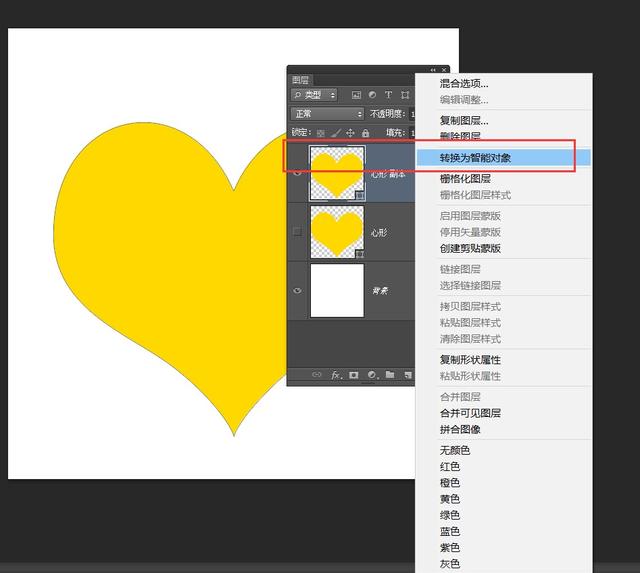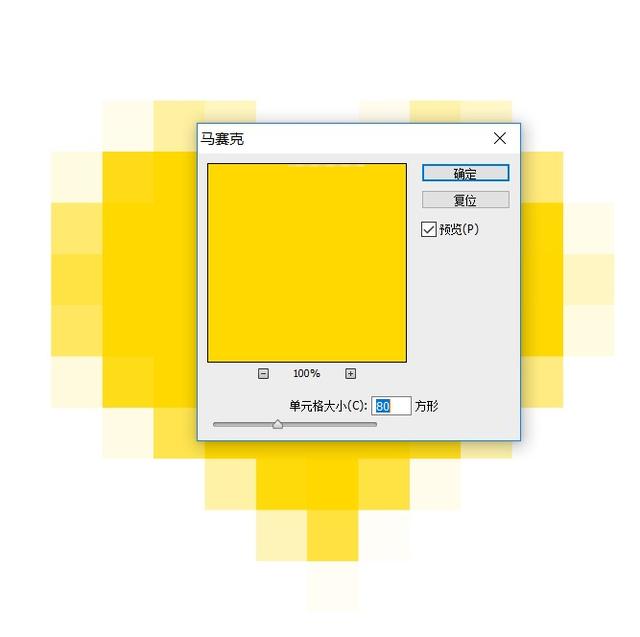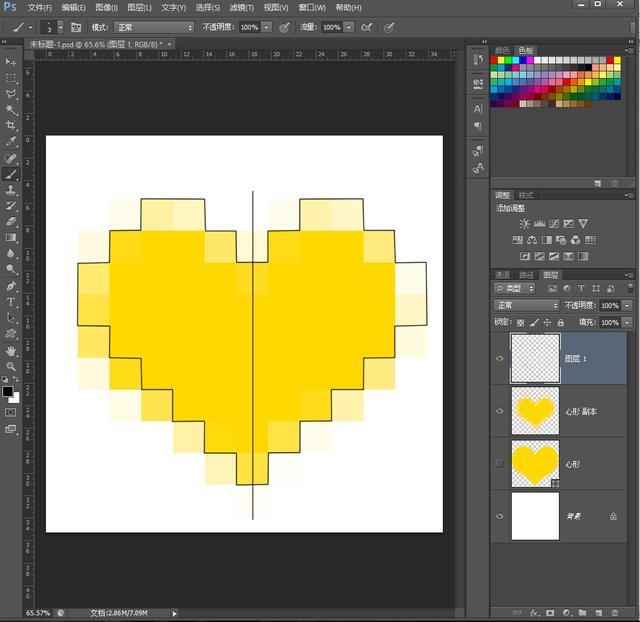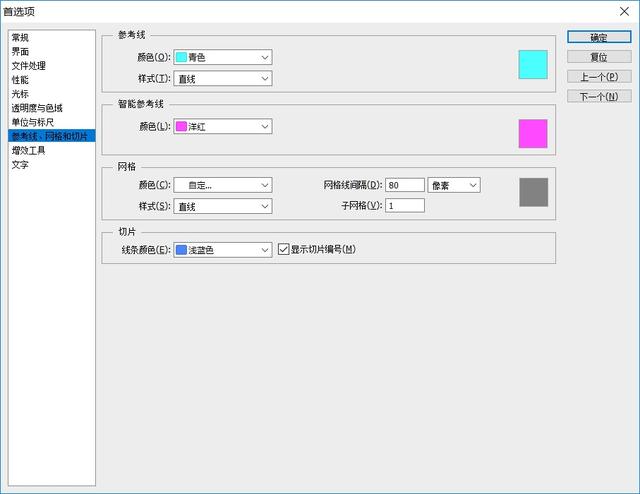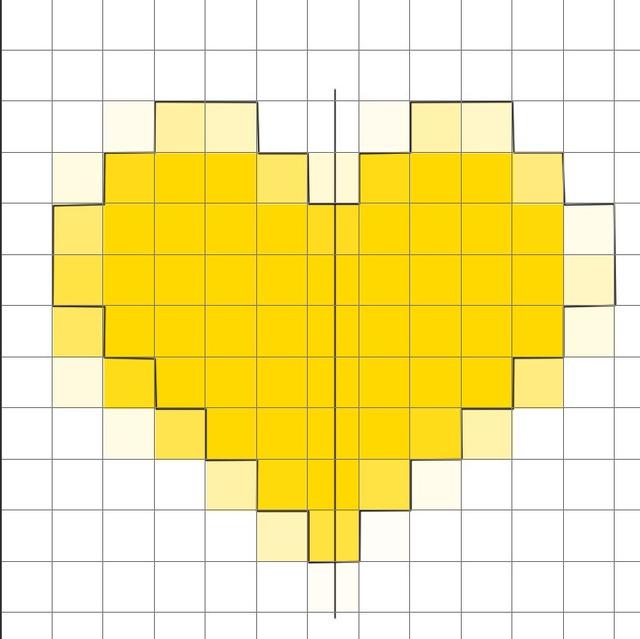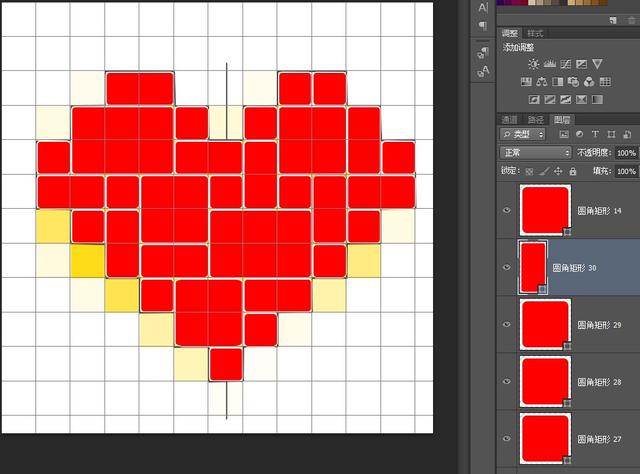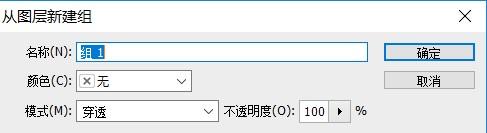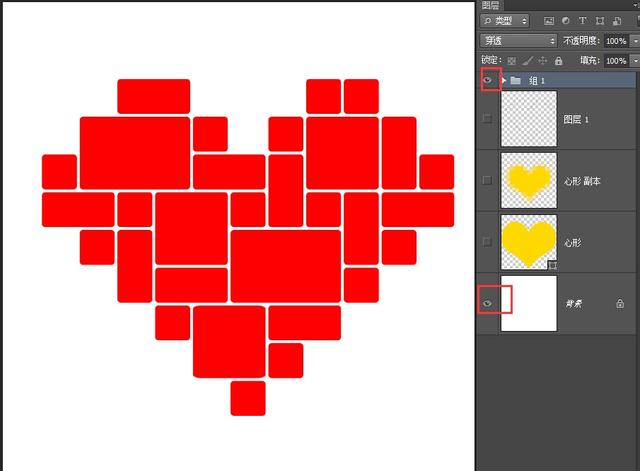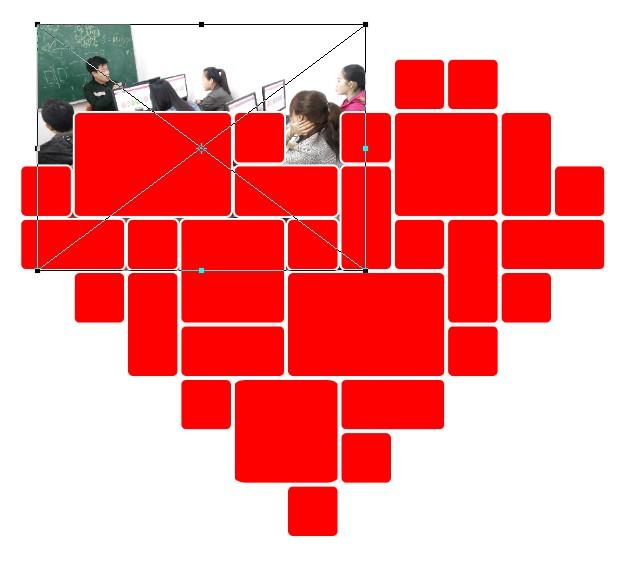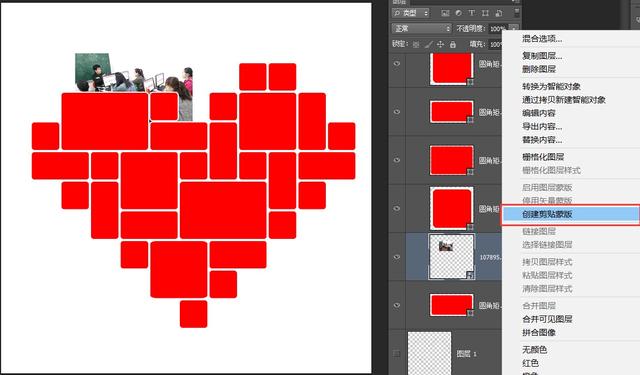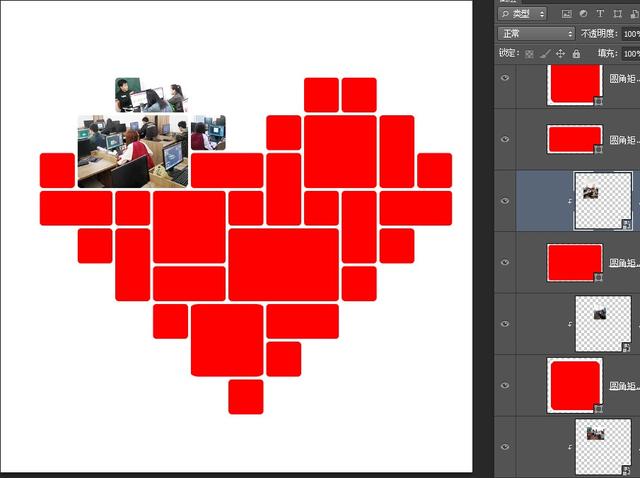| PS教程:用Photoshop制作浪漫的心形照片拼图 | 您所在的位置:网站首页 › 简拼怎样自定义拼图 › PS教程:用Photoshop制作浪漫的心形照片拼图 |
PS教程:用Photoshop制作浪漫的心形照片拼图
|
3 4、选择心形副本图层,右键-转换为智能对象
4 5、对心形副本层,执行滤镜——像素化——马赛克,设置单元格大小80方形,
5 6、用线条勾勒出需要的心形部分,中心线两边对称。
6 7、编辑——首选项——参考线、网格和切片,设置网格线间隔80像素,如下图
7 8、设置好之后会发现,页面没有任何变化,并没有显示出网格。我们需要继续设置,视图——显示——网格。
8 9、选择【圆角矩形工具】,设置好填充色和描边色
9 10、使用圆角矩形工具沿风格线绘制大小不等的形状
10 11、将圆角矩形形状层编组:图层——新建——从图层建立组
11 12、取消网格线显示,隐藏所有图层,只显示背景层和组1
12 13、文件——置入素材图片,Ctrl+T调整素材图片大小。
13 14、图片素材层——右键——创意剪切蒙版
14 15、效果如图
15 16、按这种方法将所有素材图片都放到对应的形状里,效果如下图。
16 17、最后换一个漂亮的背景就行啦~
效果图 大家可以将自己的照片,或者是跟家里人的照片拼成这样的图片,既浪漫又温馨呢~返回搜狐,查看更多 |
【本文地址】
公司简介
联系我们